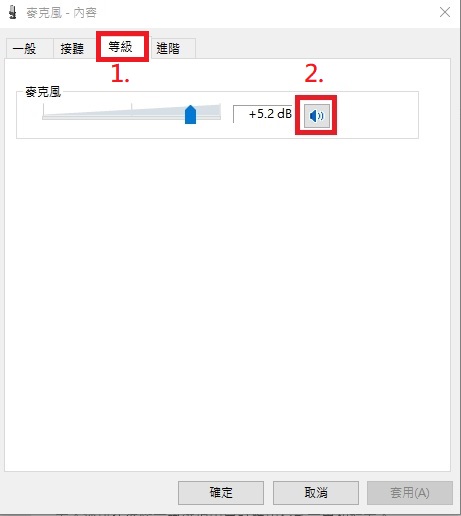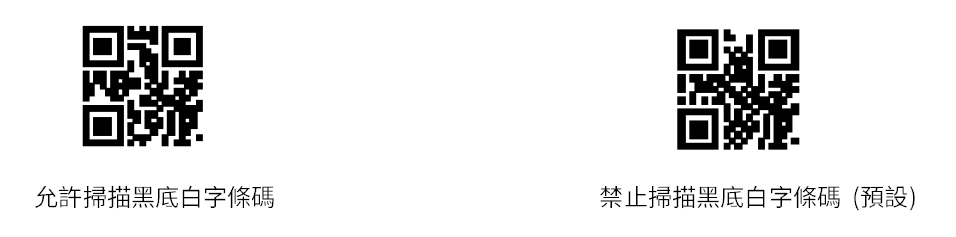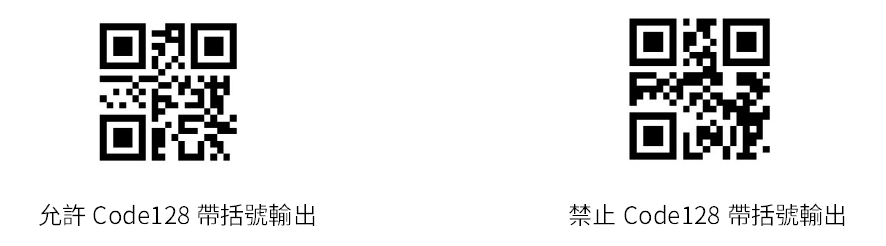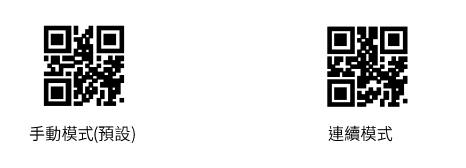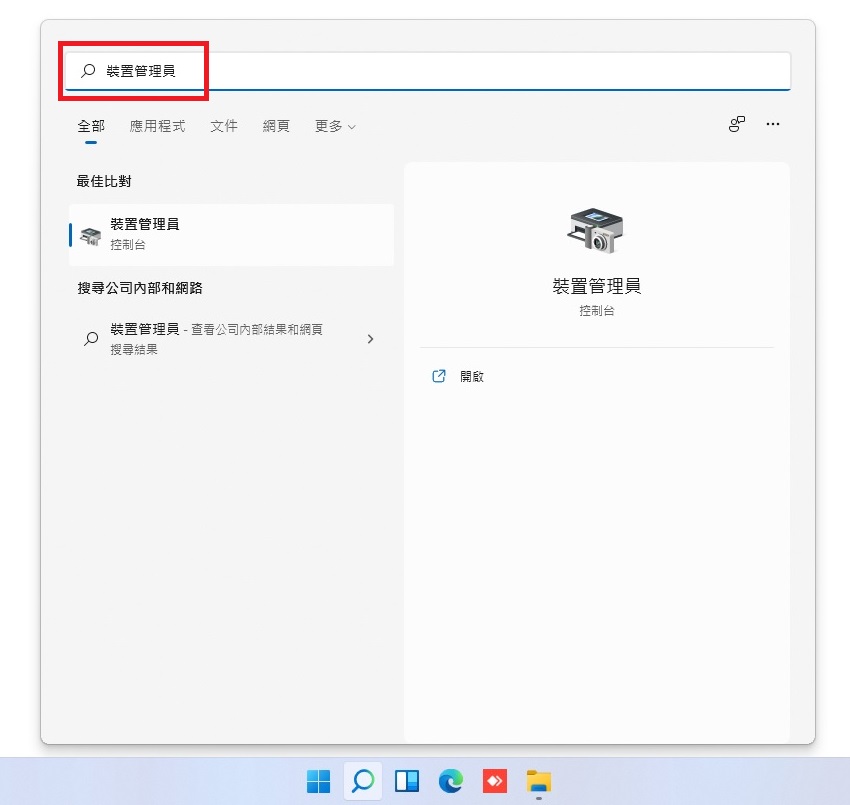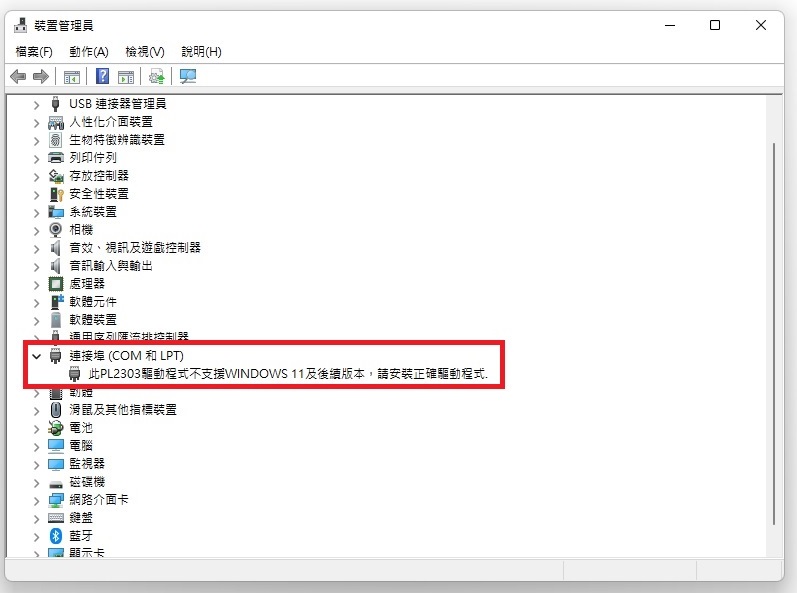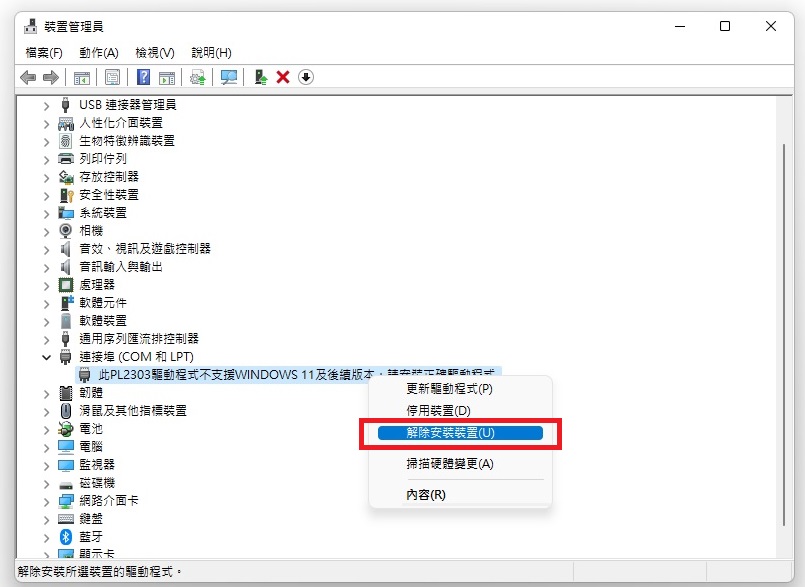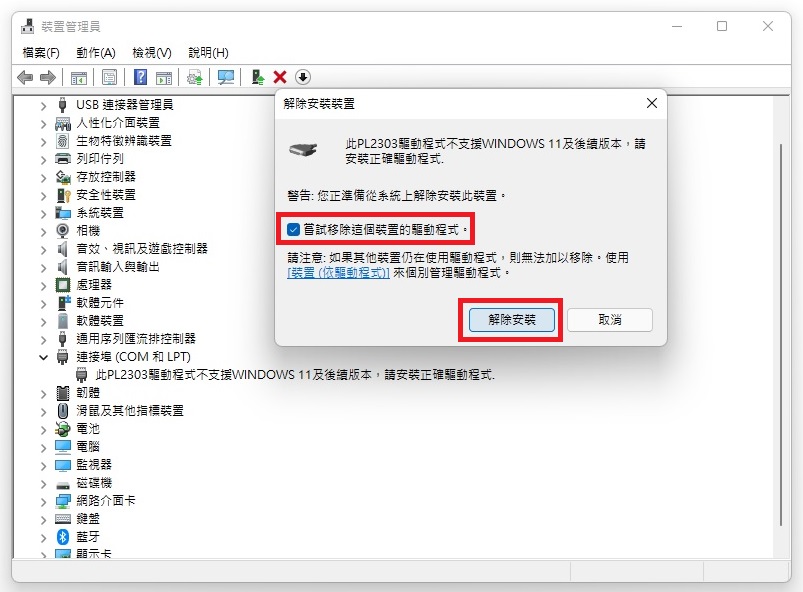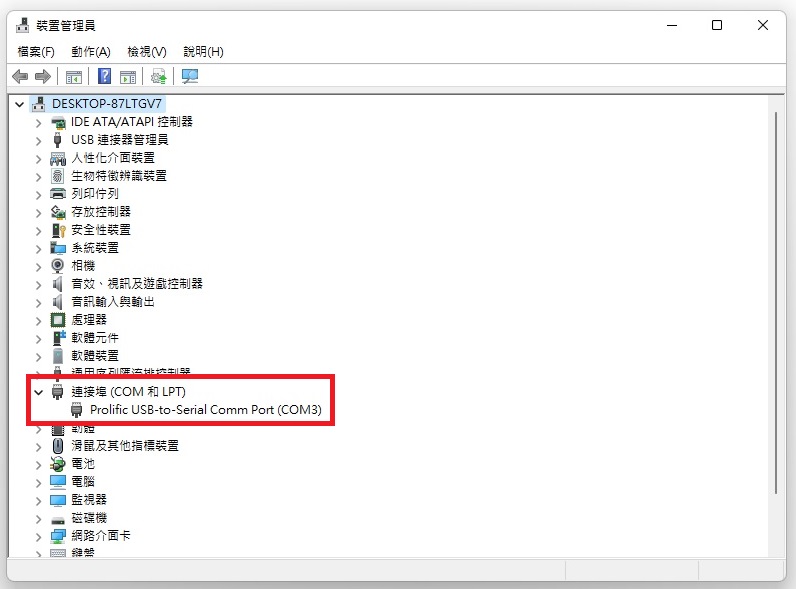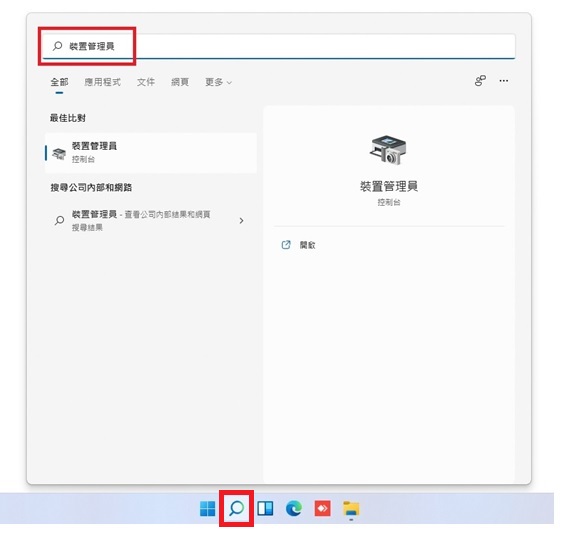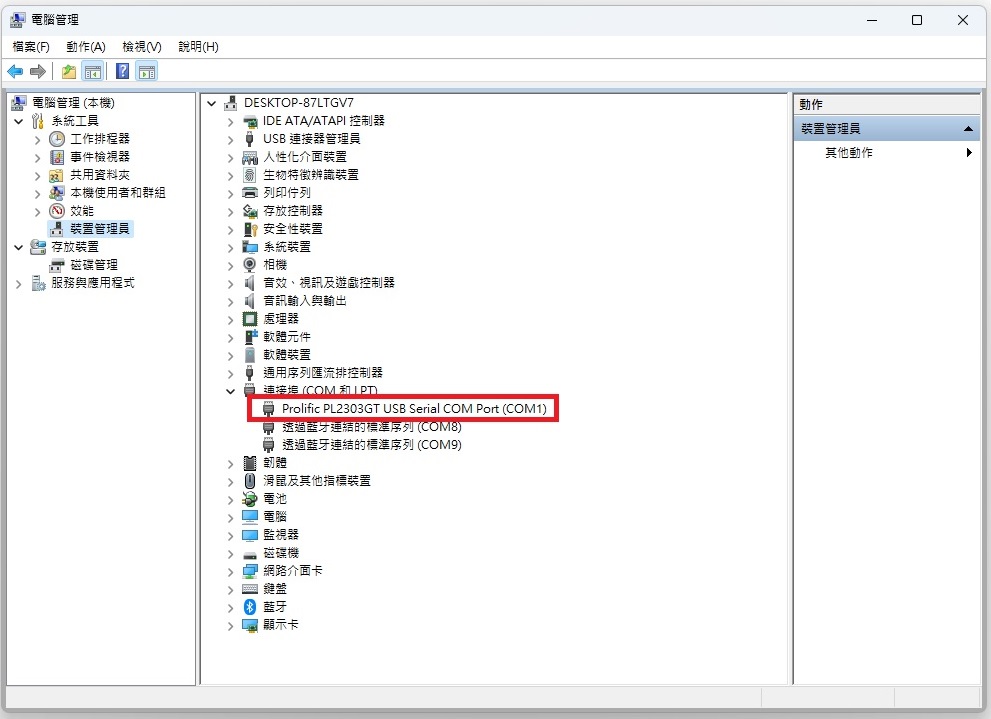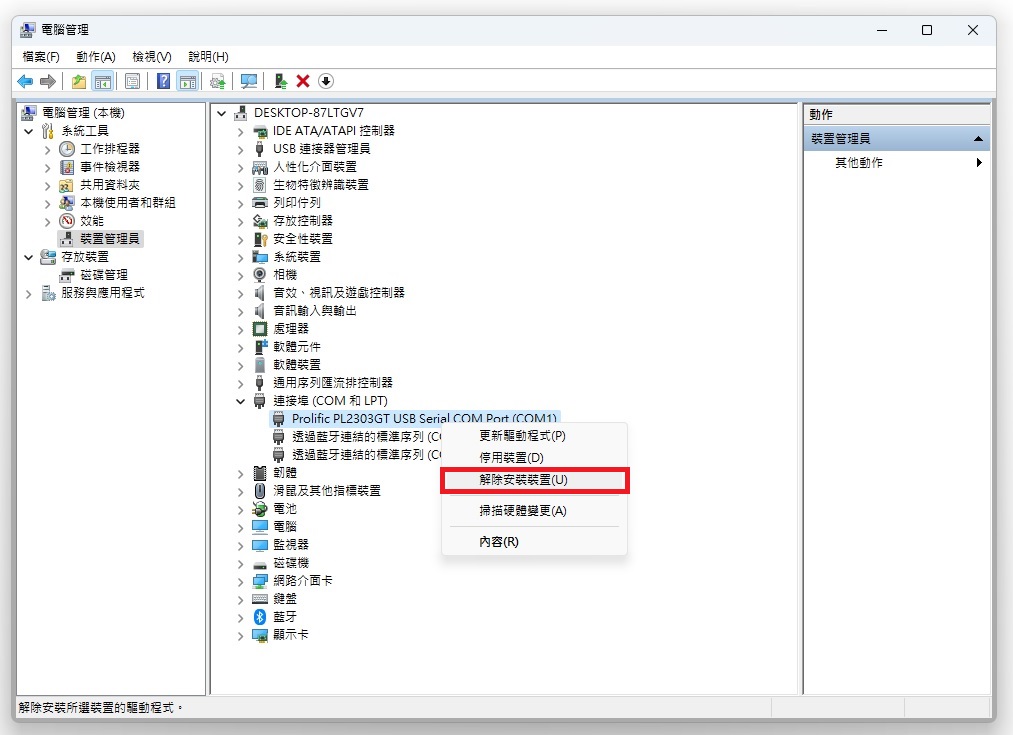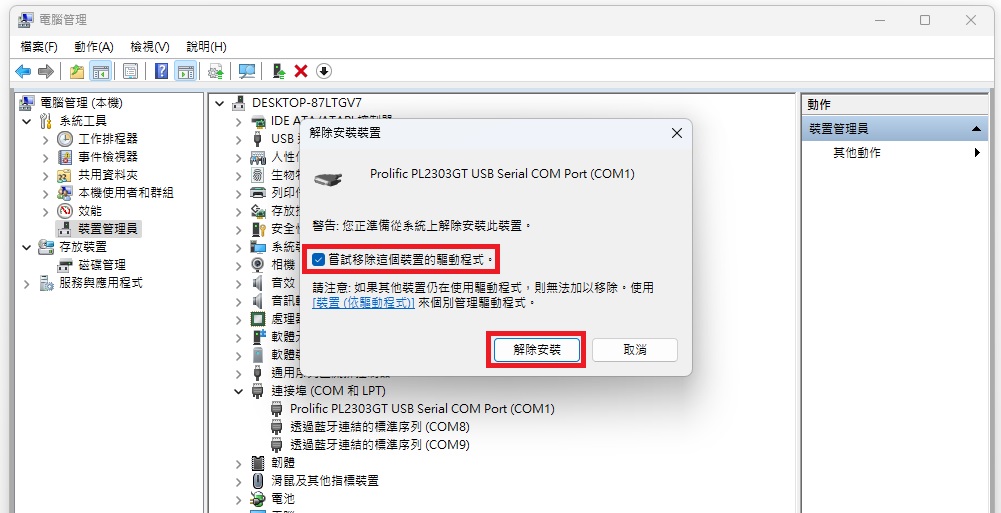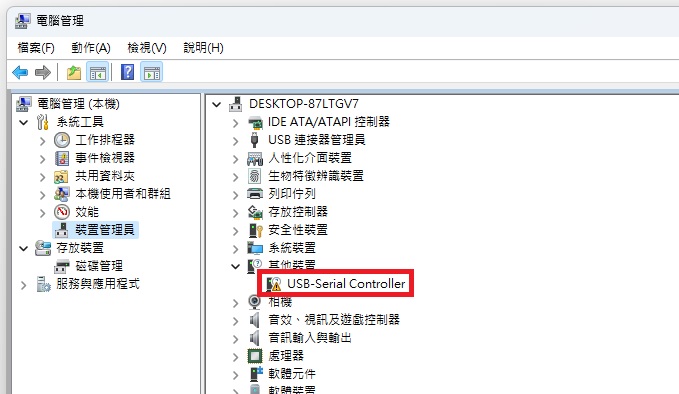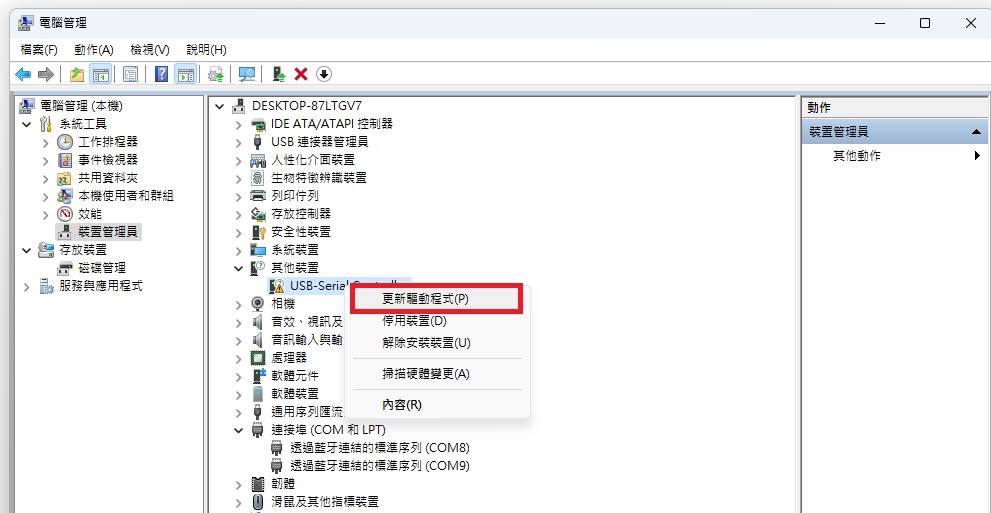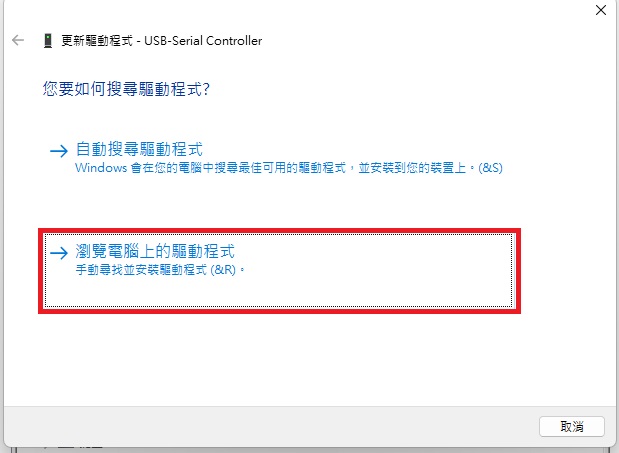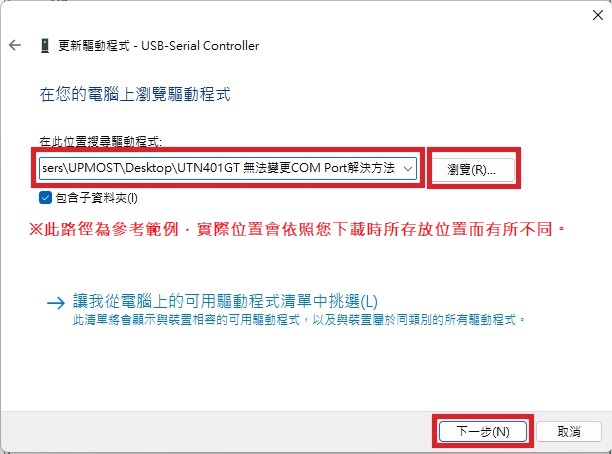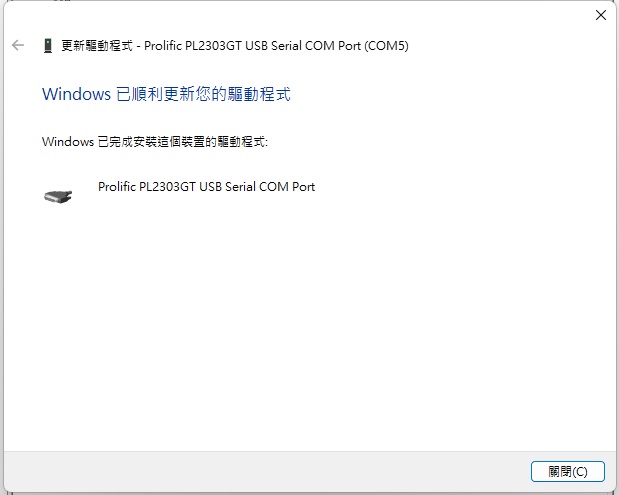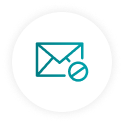※请先登入UPS105N4 WEB网页,并将串流类型,调整至RTMP
※在此以YouTube平台为范例 (适用Facebook平台)
1. 将YouTube Studio上的「串流网址」贴至UPS105N4WEB网页上的RTMP位址栏位,贴上后,于最后方输入「/」。
YouTube画面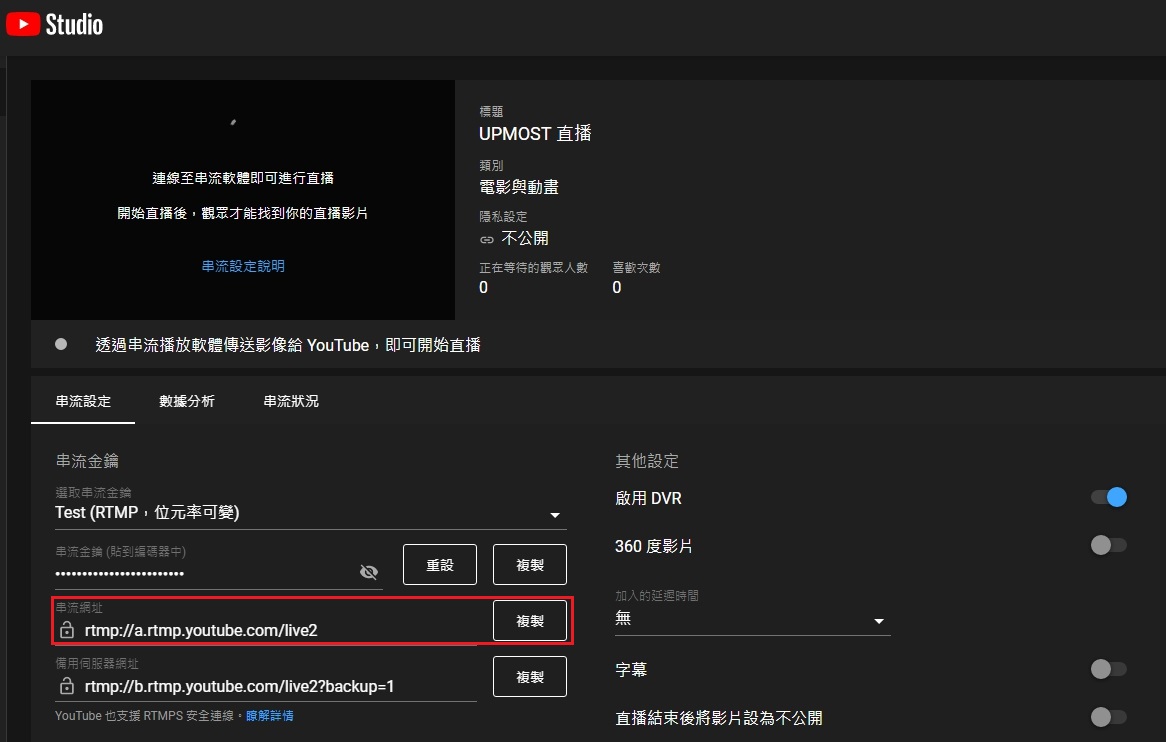
UPS105N4 WEB画面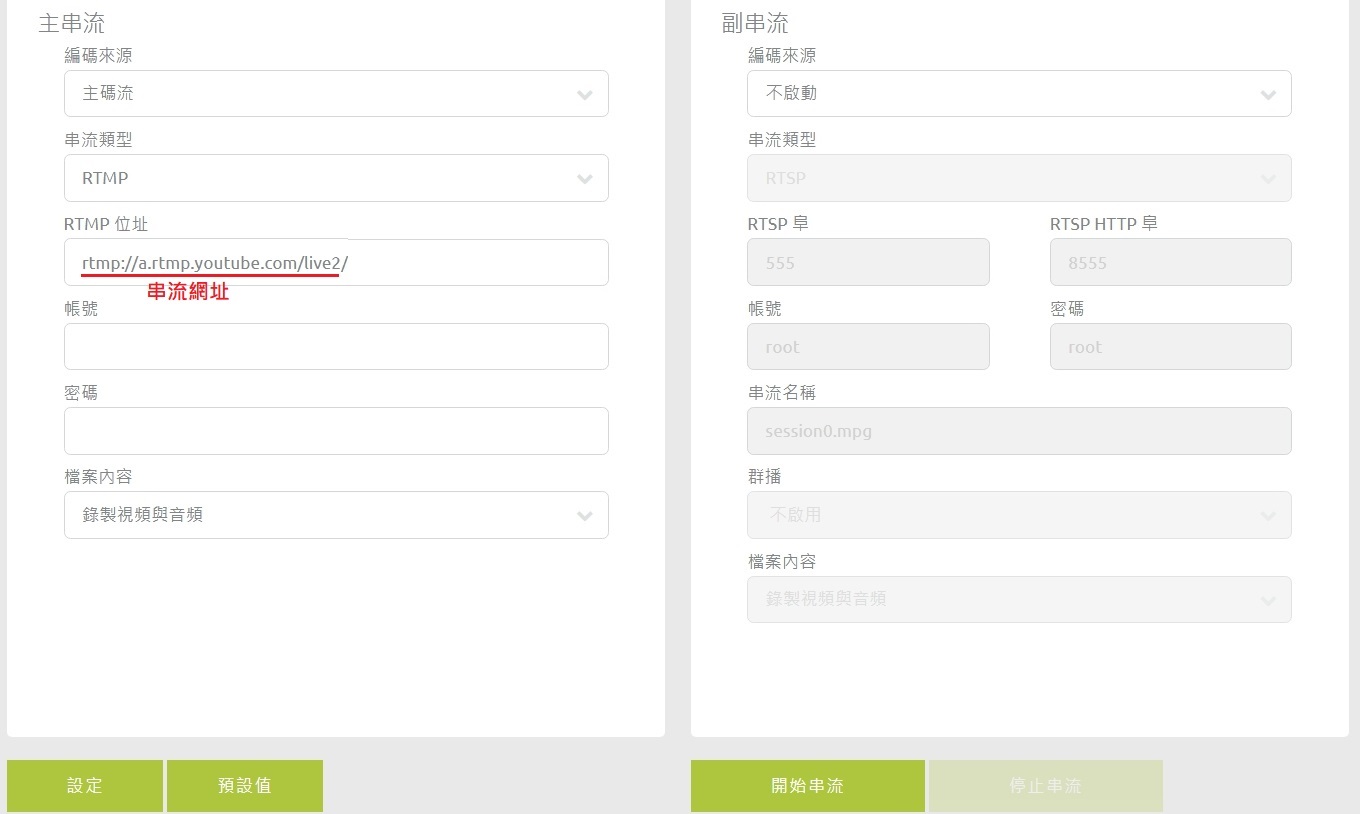
2. 接着将YouTube Studio上的「串流金钥」,贴至刚才所输入的「/」后方。
YouTube画面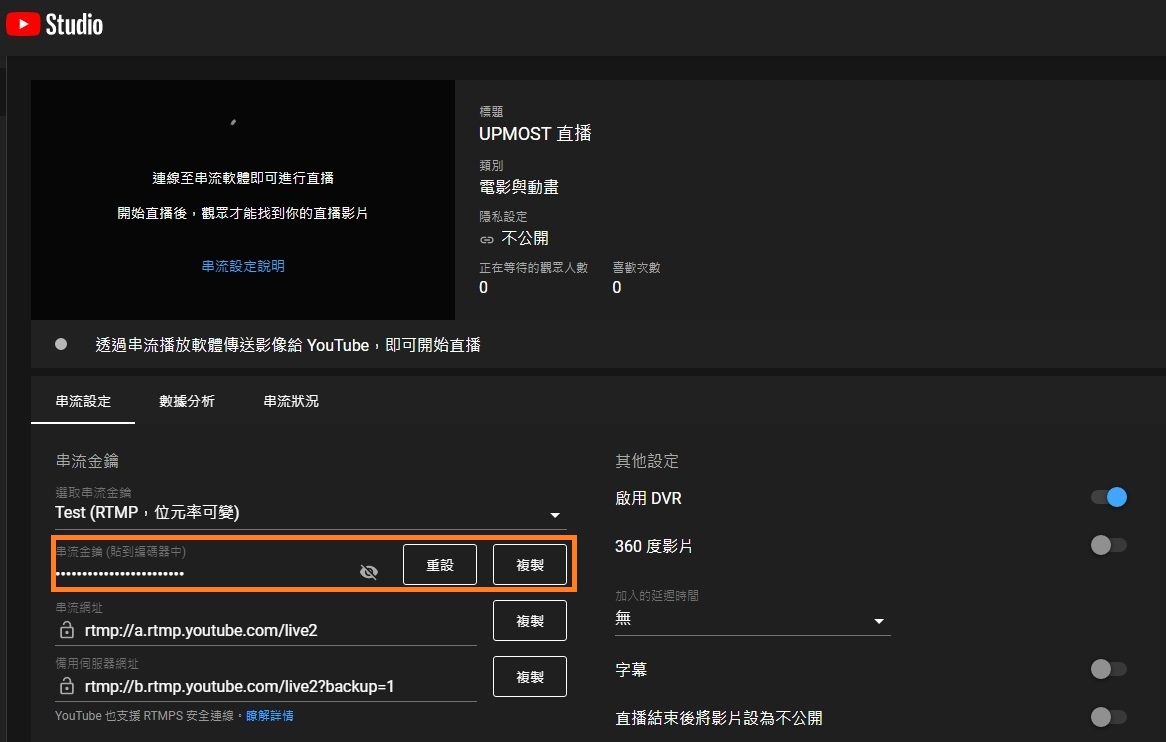
UPS105N4 WEB画面 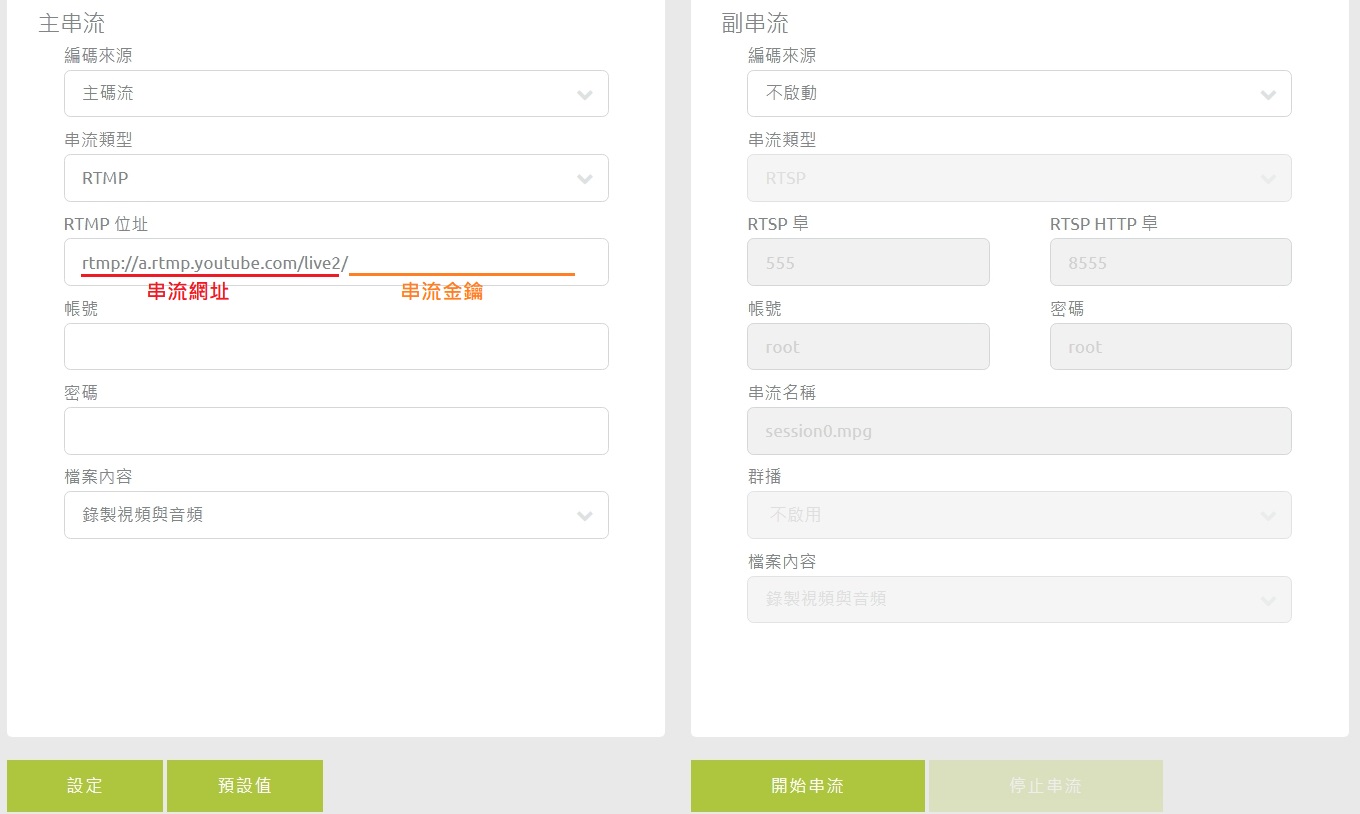
3. 于UPS105N4 WEB画面点选「设定」,再点选「开始串流」,即可开始YouTube直播串流。
UPS105N4 WEB画面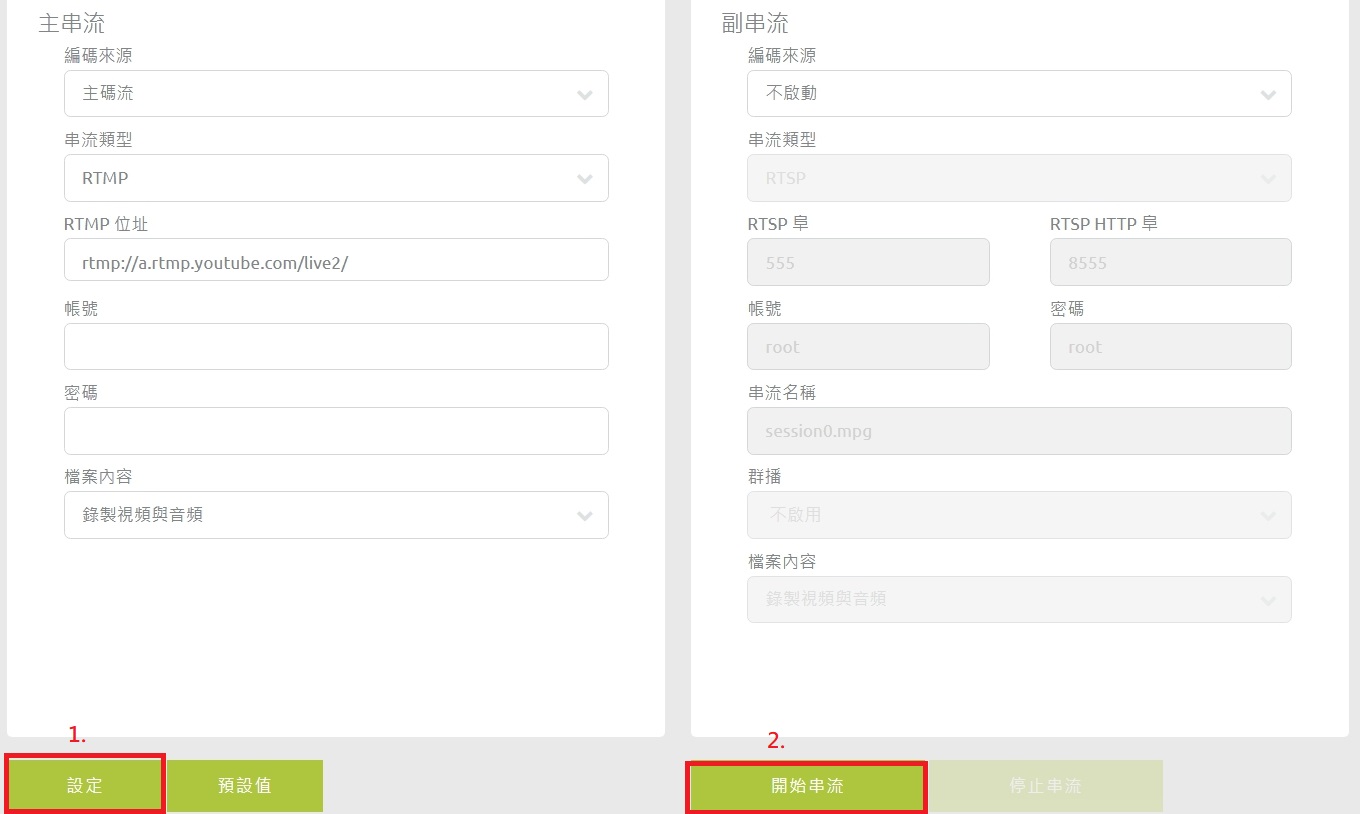
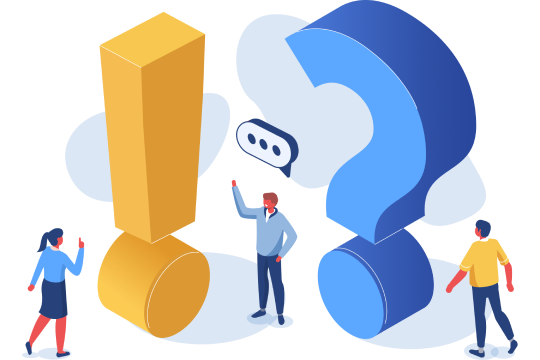

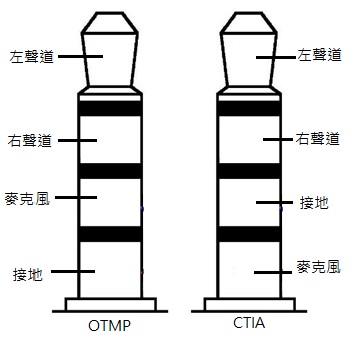

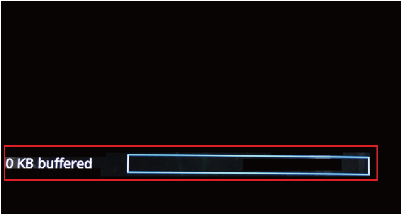

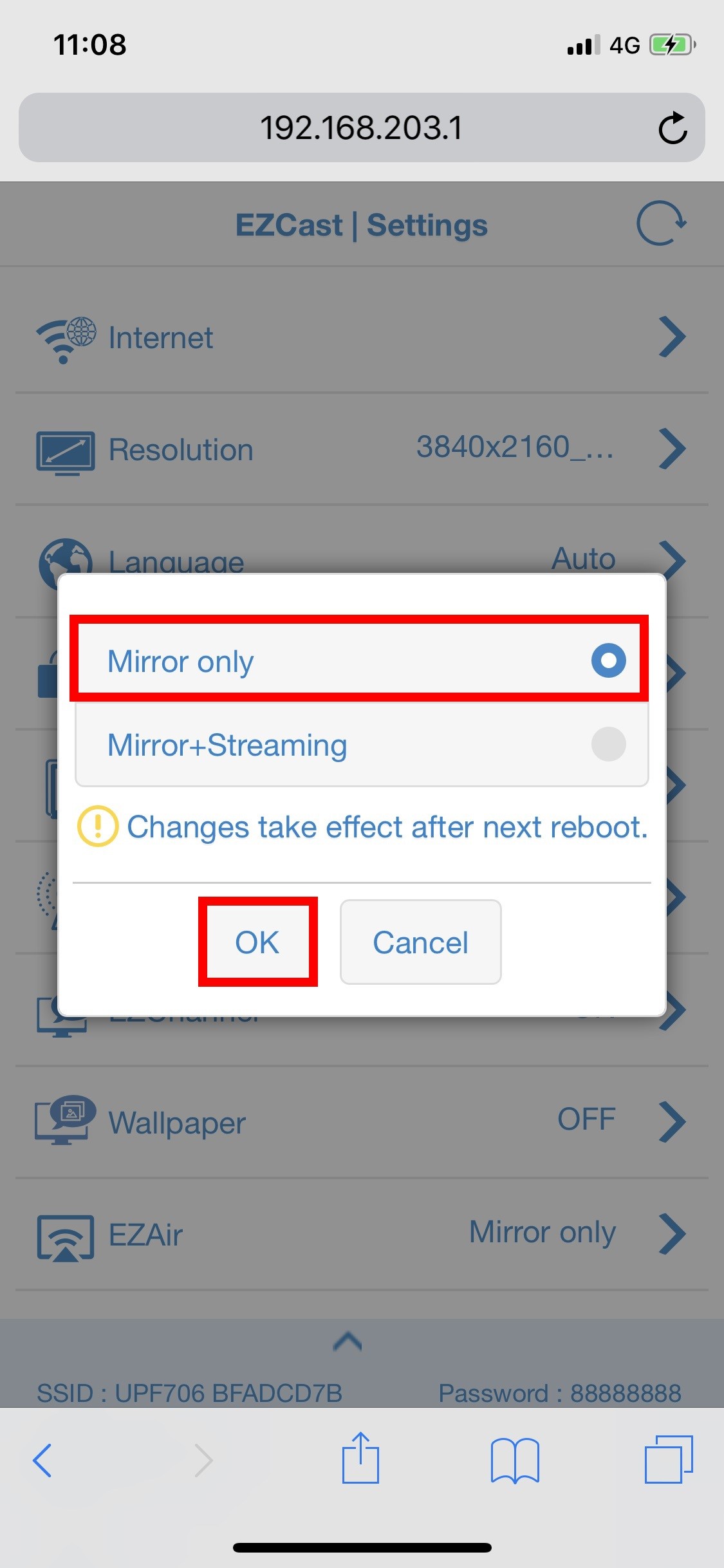
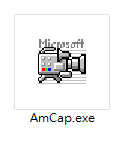
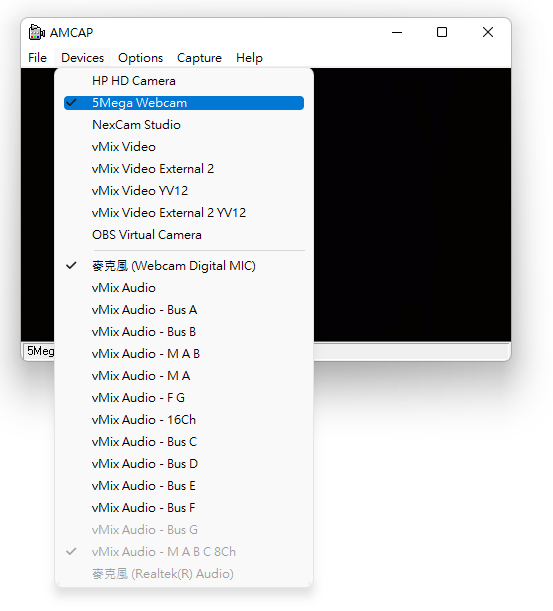
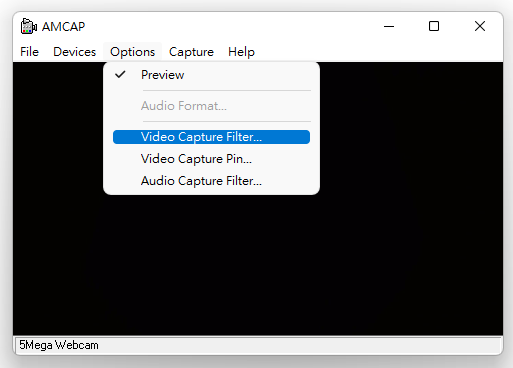
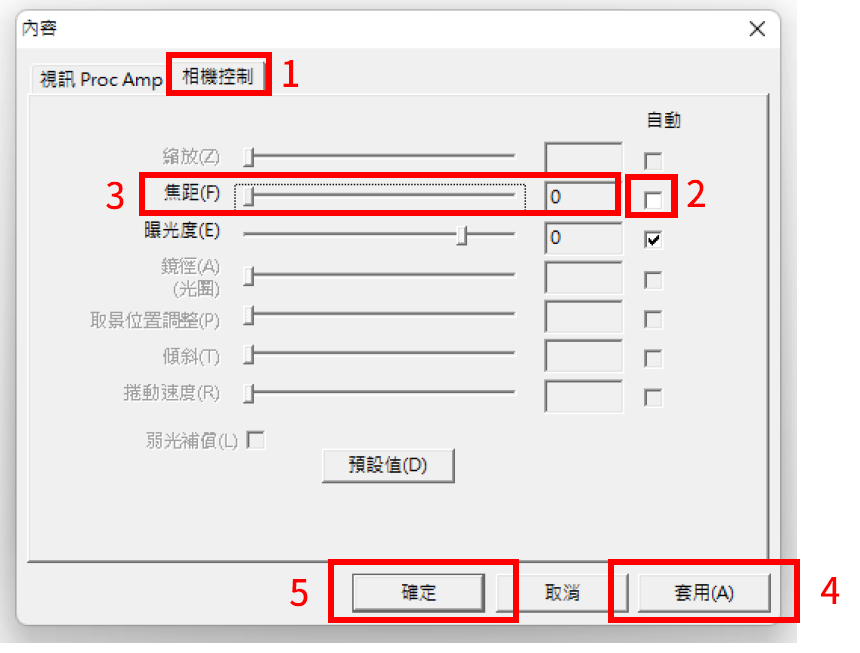
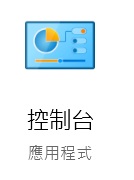
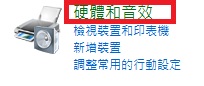
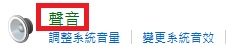
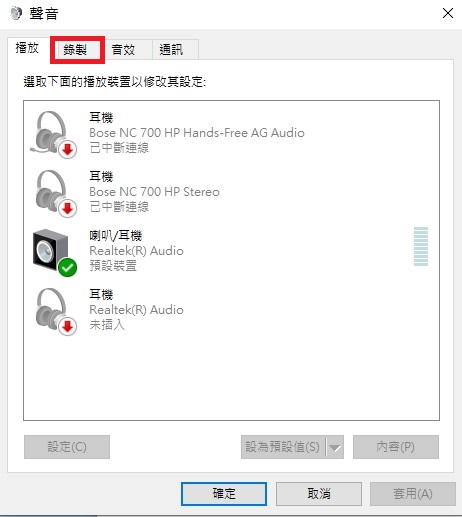
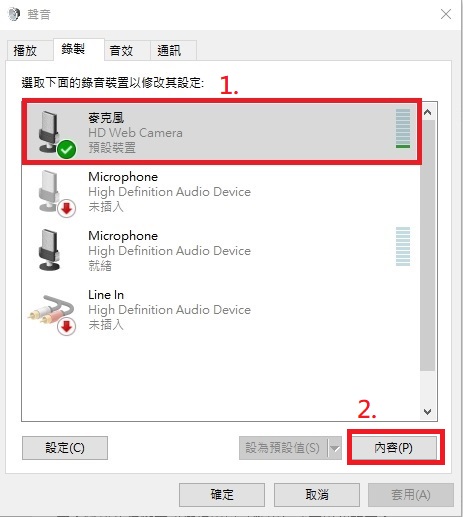
 」将模式设定成「
」将模式设定成「 」。
」。